لقد غيّر Samsung One UI بشكل أساسي كيف يشعر ويعمل نظام التشغيل Samsung. إنه ذكاء اصطناعي جديد مبني على نظام Android 9 ويقدم تجربة فريدة من نوعها لواجهة المستخدم. يوفر الوضع المظلم وواجهة مستخدم متجددة والقدرة على الأداء بشكل أسرع.
إذا كنت لا تتحلى بالصبر وترغب في استخدام One UI ، فيمكنك تثبيت One UI Beta على أجهزة Galaxy مثل Galaxy Note 9 و S9 و S9 Plus
كيفية تثبيت One Ui Beta على Galaxy Note 9 و S9 و S9 Plus
يعد تثبيت One UI Beta على هواتف Samsung Galaxy الرئيسية لعام 2018 أمرًا سهلاً. إذا كنت من المحظوظين الذين تم تسجيلهم في برنامج الفتحة التجريبية المحدودة ، يمكنك تنزيله مباشرة على هاتفك باستخدام تطبيق Samsung +. يمكنك تنزيل التطبيق من متجر التطبيقات والبدء.
برنامج تسجيل بيتا
إذا لم تكن قد سجلت جهازك ، فيمكنك القيام بذلك باتباع الخطوات أدناه:
الخطوة 1: قم بتسجيل الدخول إلى حساب Samsung الخاص بك.
الخطوة 2: انتقل إلى صفحة الإشعارات. هناك سوف تحصل على قائمة الشرائح.
الخطوه 3: حدد تسجيل برنامج One UI Beta.
الخطوة الرابعة: سجل جهازك.
الخطوة الخامسة: بمجرد النجاح ، يمكنك الآن تنزيل التحديثات بالانتقال إلى Settings-Software download. الآن ، اضغط على "قم بتنزيل التحديثات يدويًا.”
الخطوة 6: انتظر حتى يكتمل التنزيل. بمجرد التنزيل ، قم بتثبيت التحديث وأنت على ما يرام!
التثبيت عبر بطاقة SD
يمكنك تثبيت One UI من بطاقة SD. للقيام بذلك ، تحتاج إلى تنزيل الملفات التجريبية للجهاز وتخزينها على بطاقة SD.

- قم بإيقاف تشغيل جهازك
- اضغط على ثلاثة أزرار في نفس الوقت: رفع الصوت وزر الطاقة و Bixby معًا.
- سيتم تشغيل الجهاز الآن في وضع الاسترداد.
- ستومض شاشة الاسترداد على الشاشة ،
- اذهب الآن إلى "ثبت التحديث من بطاقة الذاكرة"باستخدام أزرار الصوت للتنقل
- بمجرد وصولك إلى الملف ، حدده وابدأ عملية التثبيت.
- انتظر حتى تكتمل العملية
- قم بالتمهيد في الجهاز.
تثبيت One UI Beta يدويًا باستخدام ADB
إذا لم يكن لديك وصول إلى بطاقة microSD ، فيمكنك أيضًا تثبيت One UI باستخدام ABD. أولا ، تحتاج إلى تثبيت ABD. بمجرد الانتهاء ، قم بتنزيل ROM لهاتفك. الآن ، اتبع الخطوات لتثبيت One UI على هاتفك.
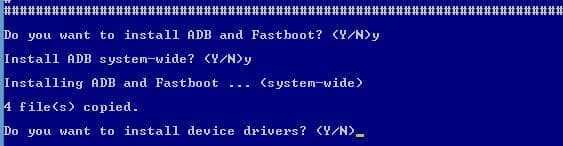
- قم بتوصيل الهاتف بجهاز الكمبيوتر باستخدام كابل USB
- افتح مجلد Fastboot
- افتح Powershell جديدًا بالنقر بزر الماوس الأيمن على المساحة الفارغة والنقر على "فتح نوافذ PowerShell هنا".
- في PowerShell ، قم بتشغيل الأمر ، أجهزة عبد
- الآن ، ضع الملفات التي تم تنزيلها في نفس المجلد
- بمجرد الانتهاء من تنفيذ الملف عن طريق تشغيل الأمر adb sideload update.zip
- سيبدأ هذا تثبيت One UI beta على جهازك.
إيجابيات وسلبيات استخدام أجهزة Android
في حين أن Android هو نظام تشغيل الأجهزة المحمولة الأكثر انتشارًا في العالم ، مع توقعات بأن يصبح نظام التشغيل المهيمن بشكل عام ، هذا لا يعني أنه يتفوق على نظرائه من جميع النواحي ، لا سيما عندما نفكر في نظام التشغيل iOS.
بناءً على هاتفك وكفاءتك واحتياجاتك ، قد ترغب في اختيار نظام تشغيل مختلف أو تعلم كيفية تحقيق أقصى استفادة من إصدار Android على هاتفك الذكي.
الايجابيات
- متنوع القدرات
- نمطي
- قابل للتكيف
- سهل البرمجة
- يسمح لتطبيقات الطرف الثالث
سلبيات
- ليس كما هو مبسط
- مكثفة قليلاً للأجهزة
- مراقبة التطبيق مشكوك فيها
إذا كنت تريد معرفة كيفية إنشاء تطبيقاتك الخاصة ، أو معرفة كيفية عمل معظم تطبيقات Android الحالية ، فقد ترغب في إخراج برمجة Android للمبتدئين يوفر منحنى تعليمي لطيف ولطيف لكل من يريد التعلم.
